Effektor
Die Stärke ist ein Maß für die allgemeine Effektorwirkungsstärke. Wie bei den anderen Stärkewerten sind auch hier Werte kleiner als 0% und größer als 100% möglich.
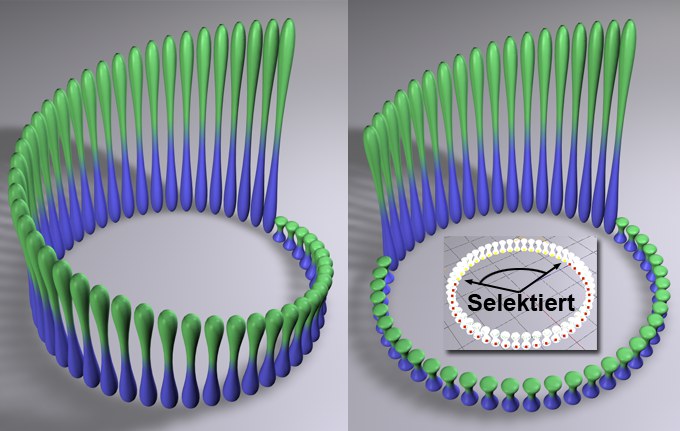 Links wirkt ein Schritt-Effektor ohne Selektion, rechts unter Berücksichtigung einer Selektion.
Links wirkt ein Schritt-Effektor ohne Selektion, rechts unter Berücksichtigung einer Selektion.In dieses Feld kann ein MoGraph-Selektions-Tag oder MoGraph-Wichtungs-Map Tag gezogen werden, bzw. wird automatisch platziert, wenn Sie bei selektiertem Klon-Objekt und vorhandener MoGraph-Selektion/Wichtung einen Effektor erzeugen.
Der Effektor wirkt dann in Abhängigkeit des Tags folgendermaßen:
- MoGraph-Selektions-Tag: nur auf die in der Selektion enthaltenen Klone.
- MoGraph-Wichtungs-Map-Tag: die im Tag gespeicherten Klon-Wichtungen (Werte zwischen 0% und 100%) werden mit der Effektorstärke multipliziert.
![]() Min/Max
Min/Max
Maximum [-∞..+∞%]
Minimum [-∞..+∞%]
Mit diesen beiden Parametern beschränken, bzw. erweitern Sie die internen Bereichswerte.
Beachten Sie auch die Remappingeinstellungen der Ebenen in der Felderliste. Verwenden Sie jetzt bevorzugt diese Feldfunktionalität, da diese mächtiger und in Kombination mit anderen Ebenen einfacher zu verstehen ist.
Mit diesen beiden Parametern beschneiden bzw. erweitern Sie den internen Wertebereich, mit denen die im gleichnamigen Tab definierten Transformationen gebildet werden. Beispiel: Sie haben dort G.Y=30 definiert. Steht Minimum/Maximum auf 0% bzw. 100% erfolgt die Skalierung der Klone bei absoluter Stille mit 0 und bei lautesten Passagen mit 30. Haben Sie hingegen Minimum mit 50% und Maximum mit 80% definiert, erfolgt die Skalierung mit 15 bzw. 26. Es sind natürlich auch Werte kleiner 0% und größer 100% möglich.
Beim Klick auf diesen Button erscheint der Befehl Lade Sound, mit dem Sie eine Sounddatei von einem Datenträger laden können.
Sofern Sie jetzt die Animation ablaufen lassen, wird die Sounddatei abgespielt, wobei die Lautstärke-/Frequenzverteilung laufend im Frequenzgraphen angezeigt wird.
Welche Soundformate geladen werden können, finden Sie unter Soundformate beschrieben.
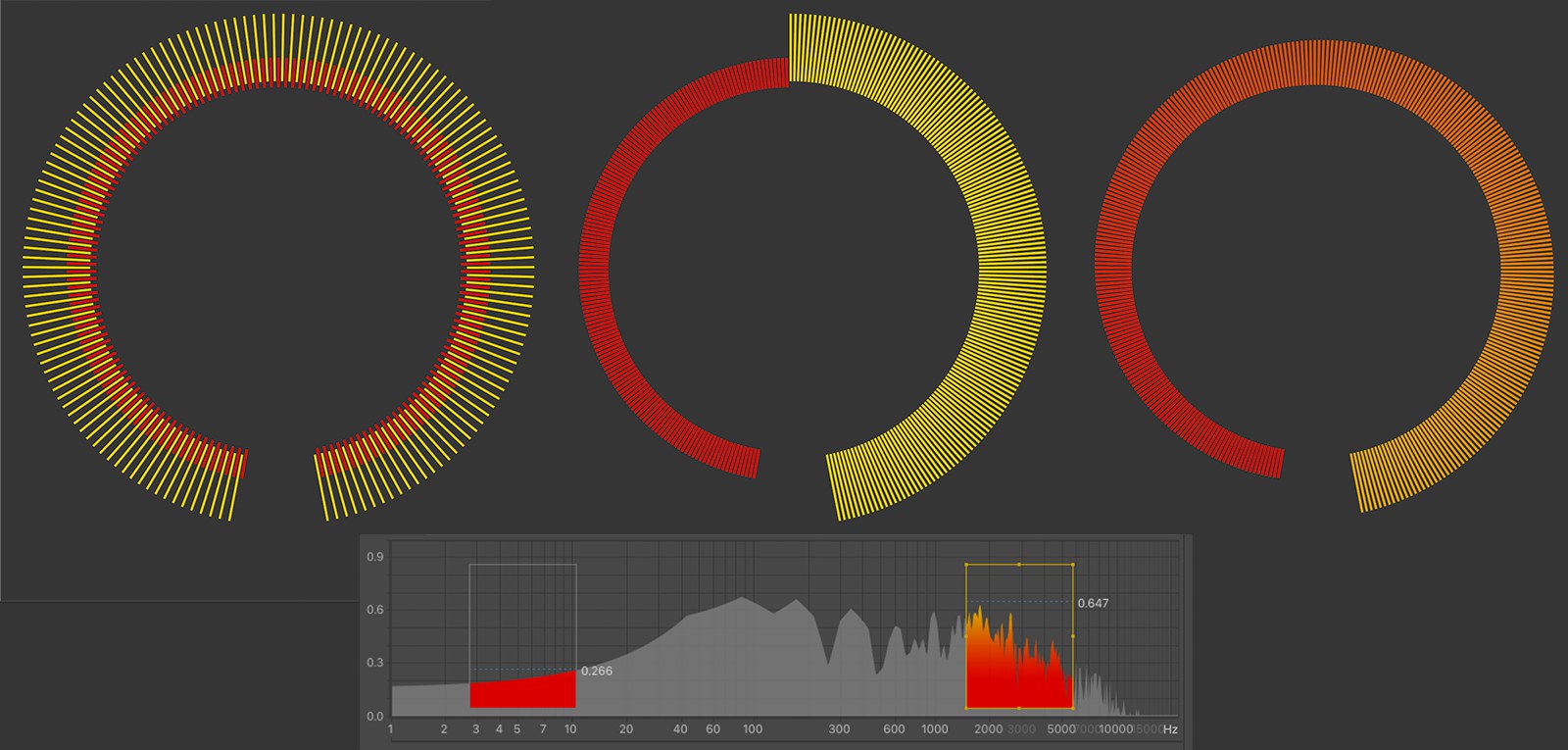 Eine kreisförmige Klonansammlung mit wirkendem Sound-Effektor bei den Verteilungen Wiederholen, Aufteilen und Überblenden (bei jeweils den 2 abgebildeten Abtastbereichen).
Eine kreisförmige Klonansammlung mit wirkendem Sound-Effektor bei den Verteilungen Wiederholen, Aufteilen und Überblenden (bei jeweils den 2 abgebildeten Abtastbereichen).Da im Frequenzgraphen mehrere Abtastbereiche (auszuwertende Frequenzauschnitte) definiert werden können, muss festgelegt werden, welcher Abtastbereich auf welche Klone wirken soll.
Sie haben die Auswahl unter:
Die Abtastbereiche wirken immer abwechselnd auf die Klone. Dabei wird von deren Indexnummer ausgegangen. Beispiel: es gibt 2 Abtastbereiche. Klon #0 wird von Abtastbereich 1 beeinflusst, #1 von Abtastbereich 2, #3 wieder von Abtastbereich 1 usw.
In diesem Modus schnappt sich jeder Abtastbereich einen zusammenhängenden Teil an Klonen (mit fortlaufender Indexnummer) und wirkt auf diese. Bei 2 Abtastbereichen schnappt sich die erste die erste Hälfte und die zweite die zweite Hälfte der Klone.
Hierbei wird zwischen den Wirkungen der Abtastbereiche stufenlos überblendet.
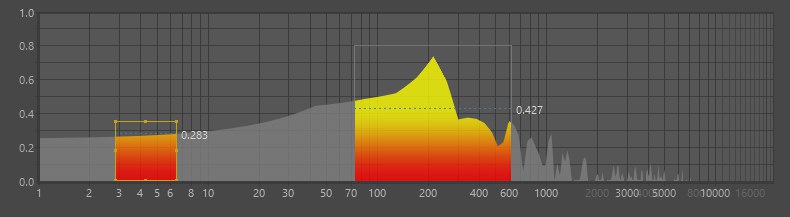 2 erstellte Abtastbereiche, der linke ist selektiert.
2 erstellte Abtastbereiche, der linke ist selektiert.Im Frequenzgraphen sehen Sie den aktuellen, mit jedem Animationsbild neu berechneten Frequenz-/Lautstärkeverlauf. Die darin befindlichen Rechtecke sind die sogenannten "Abtastbereiche". Diese decken jeweils einen bestimmt Frequenz-/Lautstärkebereich ab, anhand dessen der Effektor Lautstärkewerte ermittelt, um wirken zu können. Bei den Samplingarten Spitze und Durchschnitt werden die ermittelten Wirkungen nummerisch eingeblendet.
Der Effektor beachtet nur diejenigen Lautstärkeanteile, die sich in dem jeweiligen Abtastbereich befinden (Ausnahme: Option Abschneiden). Die horizontalen Abtastbereichsgrenzen definieren die minimale und maximale Effektorwirkung.
Im Graph kann mit den Hotkeys:
-
1 : die Ansicht verschoben werden. -
2 oder Mausrad: die Ansicht skaliert werden.
Abtastbereiche erzeugen Sie, indem Sie:
- mit gedrückter
Ctrl/Cmd -Taste ein Rechteck aufziehen. - mit gedrückter
Ctrl/Cmd -Taste einen vorhandene Abtastbereich verschieben und damit kopieren. - auf den Button Abtastbereich hinzufügen klicken.
Es können beliebig viele Abtastbereiche erzeugt werden.
Selektierte Abtastbereiche zeigen ihre Eigenschaften im Untertab "Abtastbereicheigenschaften" an. Ein selektierter Abtastbereich zeigt diverse Anfasser, mit denen der Frequenz- und Lautstärkebereich angepasst werden kann. Sind mehrere Abtastbereiche selektiert, zeigt sich ein gemeinsamer Anfasser, mit dem Sie alle selektierten Abtastbereiche auf einmal bearbeiten können. Zum Verschieben klicken Sie in die Selektion und ziehen mit gedrückter Maustaste.
Darüber hinaus zeigt jeder Abtastbereich (sofern bei Sampling Spitze oder Durchschnitt definiert ist), den aktuell ermittelten Lautstärkewert an, anhand dessen der Effektor wirkt.
Sie können Abtastbereiche per Mausklick oder durch Ziehen eines Auswahlrahmens selektieren. Die üblichen Hotkeys
Selektierte Abtastbereiche können per Drag&Drop der Abtastbereichsfläche verschoben bzw. durch Drücken der
Für jeden Klick wird ein Abtastbereich hinzugefügt (s.o. für interaktives Erstellen von Abtastbereichen).
Löschen Sie hiermit die selektierten Abtastbereiche. Ist keiner selektiert, wird einer nach dem anderen entfernt.
Sollten Sie in die Frequenzansicht zu weit hinein gezoomt haben, stellt dieser Button die Gesamtansicht wieder her.
Diese Einstellung bezieht sich nur auf die Darstellung des Frequenzgraphen. Normalerweise werden Frequenzen in einer logarithmischen Weise dargestellt, damit den niedrigeren Frequenzen, die vom Menschen am besten gehört werden, mehr Raum als den sehr hohen zugestanden wird. Hier kann zwischen einer linearen Frequenzdarstellung (0%) und einer logarithmischen (100%) stufenlos überblendet werden.
Auf die Effektorausgabe hat das keinen Einfluss.
Sollten Sie einen Stereosound vorliegen haben, kann hier eingestellt werden, ob beide oder nur ein Kanal vom Effektor berücksichtigt werden soll. Bei einem Monokanal spielt die hier vorgenommene Einstellung keine Rolle.
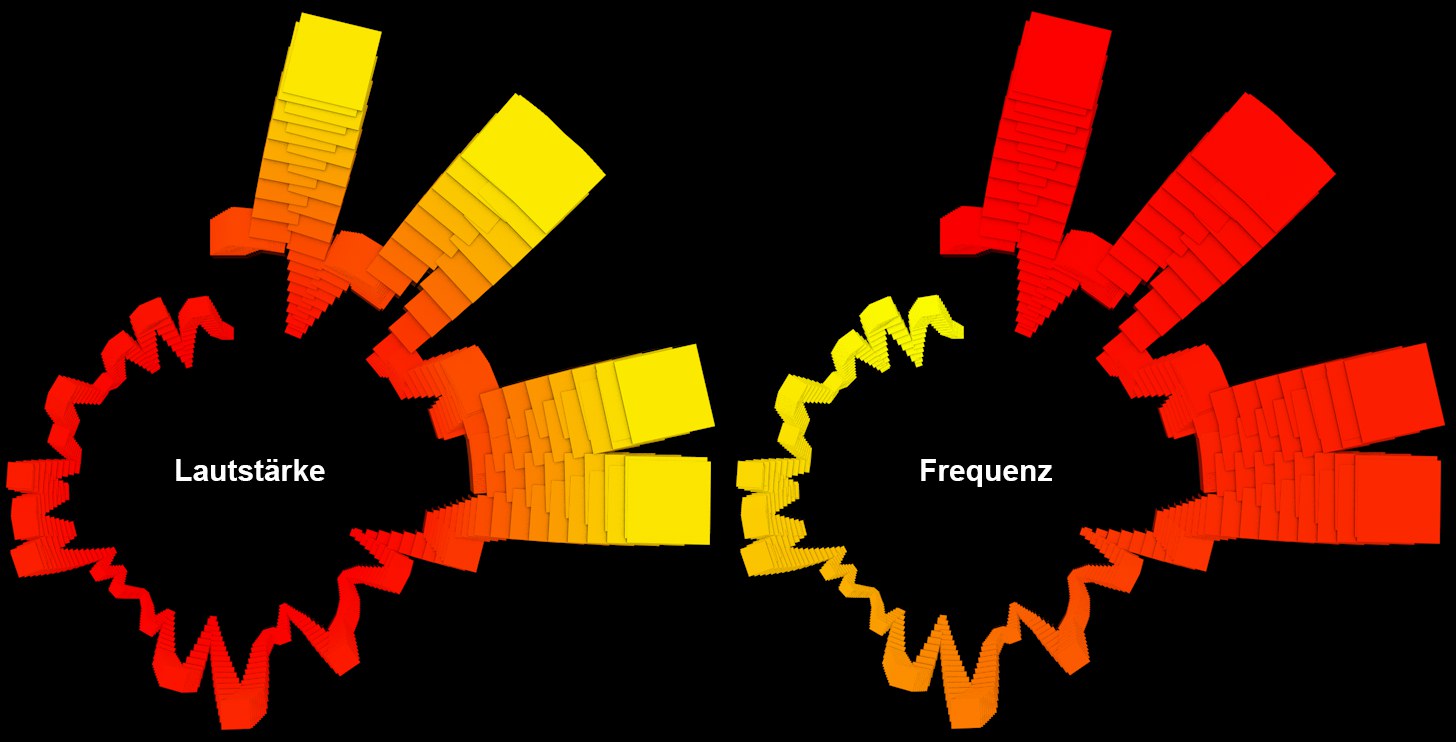 Eine radiale Klonansammlung zuckt im Takt der Musik und wird entsprechend der Richtung eingefärbt.
Eine radiale Klonansammlung zuckt im Takt der Musik und wird entsprechend der Richtung eingefärbt.Klone können eingefärbt werden (setzen Sie Farbmodus auf
Bei den Abtastbereichseneigenschaften kann jedem Abtastbereich ein individueller Farbverlauf zugewiesen werden. Bei dem Farbverlauf hier handelt es sich um eine Voreinstellung, die für zunächst für alle, neu erstellten Abtastbereiche gilt.
Haben Sie beim Abspielen der Animation einen interessanten Zeitpunkt gefunden, kann diese Option aktiviert werden, um den aktuellen Klonzustand festzuhalten: er verändert sich dann nicht mehr mit anderen Zeiten.
Die folgenden Einstellungen gelten für die Eigenschaften der gerade selektierten Abtastbereiche.
Untere Frequenz
Obere Frequenz
Untere Lautstärke
Obere Lautstärke
Diese 4 Werte definieren die 4 Seiten des Abtastbereichs im Frequenzgraph. Sie ändern sich automatisch, wenn Sie den Abtastbereich mit der Maus manipulieren, können hier aber auch manuell festgelegt werden.
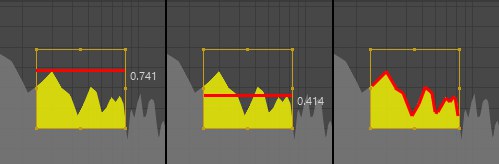
Diese Einstellung definiert, was der Abtastbereich für einen Wert an den Effektor zur Weiterverarbeitung weiter gibt:
- Spitze: der höchste Wert innerhalb des Abtastbereichs. Alle Klone erfahren dieselbe Effektorwirkung.
- Durchschnitt: der durchschnittliche Wert innerhalb des Abtastbereichs. Alle Klone erfahren dieselbe Effektorwirkung.
- Form: es wird das Kurvenprofil innerhalb des Abtastbereichs ermittelt und dementsprechend Werte an die einzelnen Klone verteilt. Diese Option sollten Sie verwenden, wenn Sie mit Ihren Klonen Frequenzverläufe nachbilden wollen.
Steht hier ein Wert von 0, arbeitet der Effektor bei der Auswertung der Frequenzen und Lautstärken in Echtzeit, d.h. es gibt entsprechend der Sounddatei sehr schnelle und starke Änderungen der Effektorwirkung. Je größer Sie diesen Wert stellen, desto gedämpfter erfolgt die zurückgehende Effektorwirkung nach einem Lautstärkemaximum.
Das Verhalten ist in etwa so, als befänden sich die Klone in einem Ölbad variabler (mit zunehmendem Parameterwert höherer) Viskosität.
Hiermit kann die Stärke der Effektorwirkung pro Abtastbereich individuell festgelegt werden. Mit negativen Werten invertieren Sie die Wirkung des Abtastbereichs.
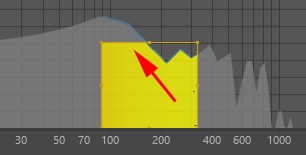
Diese Option definiert, was mit Lautstärkeanteilen passieren soll, die größer als die obere Abtastbereichsgrenze (wie in der Abbildung markiert) sind. Ist sie aktiviert, wird die Wirkung an dieser Grenze abgeschnitten, d.h. egal, wie hoch die Lautstärke darüber hinaus schießt, erfolgt keine weitere Wirkung. Im Gegensatz dazu, die deaktivierte Option: die Abtastbereichswirkung ist auch über die obere Grenze hinausgehend proportional zur Lautstärke.
Wollen Sie den einzelnen Abtastbereichen individuelle Farben verleihen (s.a. Farbverlauf/Richtung), so kann das hier getan werden. Sie haben folgende Auswahlmöglichkeiten:
- Voreingestellt: Der Abtastbereich übernimmt den oben definierten Farbverlauf.
- Eigene Farbe: Mit einem dann eingeblendeten Farbwähler (Abtastbereich: Farbe) können alle Klone, die der aktuelle Abtastbereich steuert, in einer gleichbleibenden Farbe eingefärbt werden.
- Eigener Farbverlauf: Hier kann jedem Abtastbereich ein eigener Farbverlauf (Abtastbereich: Farbverlauf) verliehen werden.